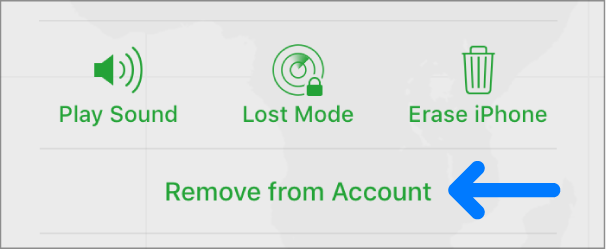Hola
un saludo cordial
Puedes utilizar Buscar Dispositivos en iCloud.com para eliminar temporalmente un dispositivo de la lista de dispositivos o desactivar Bloqueo de activación en un dispositivo que ya has regalado o vendido.
Para iniciar sesión en Buscar Dispositivos, ve a icloud.com/find.
Consejo: Si has configurado la autenticación de doble factor pero no tienes tu dispositivo de confianza, igualmente puedes utilizar Buscar Sispositivos. Solo tienes que hacer clic en el botón Buscar Dispositivos después de introducir el ID de Apple.
Eliminar un dispositivo de la lista de dispositivos
Si no estás usando un dispositivo, puedes eliminarlo temporalmente de tu cuenta para que no aparezca en la lista de dispositivos. Cuando el dispositivo se conecta de nuevo, reaparece en la lista si tiene activado el bloqueo de activación (en el caso de un iPhone, iPad, iPod touch, Mac o Apple Watch), o si se enlaza con tu dispositivo iOS o iPadOS (en el caso de unos AirPods o un producto Beats).
- Desactiva el dispositivo o coloca los AirPods en su funda. El dispositivo debe estar desconectado antes de poder eliminarlo de la lista de dispositivos.
- En Buscar Dispositivos en iCloud.com, haz clic en “Todos los dispositivos” y luego selecciona aquel que desees eliminar.
- Si no ves la opción “Todos los dispositivos”, significa que ya has seleccionado un dispositivo. Haz clic en el nombre del dispositivo actual en el centro de la barra de herramientas de Buscar Dispositivos para ver la lista de los disponibles y, a continuación, selecciona un dispositivo nuevo.
- Haz clic en “Eliminar de la cuenta”.
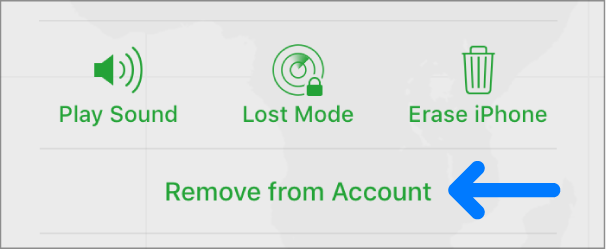
Nota: También puedes eliminar el iPhone, iPad, iPod touch o Mac desactivando iCloud por completo en dicho dispositivo. Al desactivar iCloud también se desactivan todas las funciones de iCloud en el dispositivo.
Mira este recurso con más información
Eliminar un dispositivo de Buscar Dispositivos en iCloud.com - cuéntanos, si tienes otra duda
Aquí estaremos para orientarte